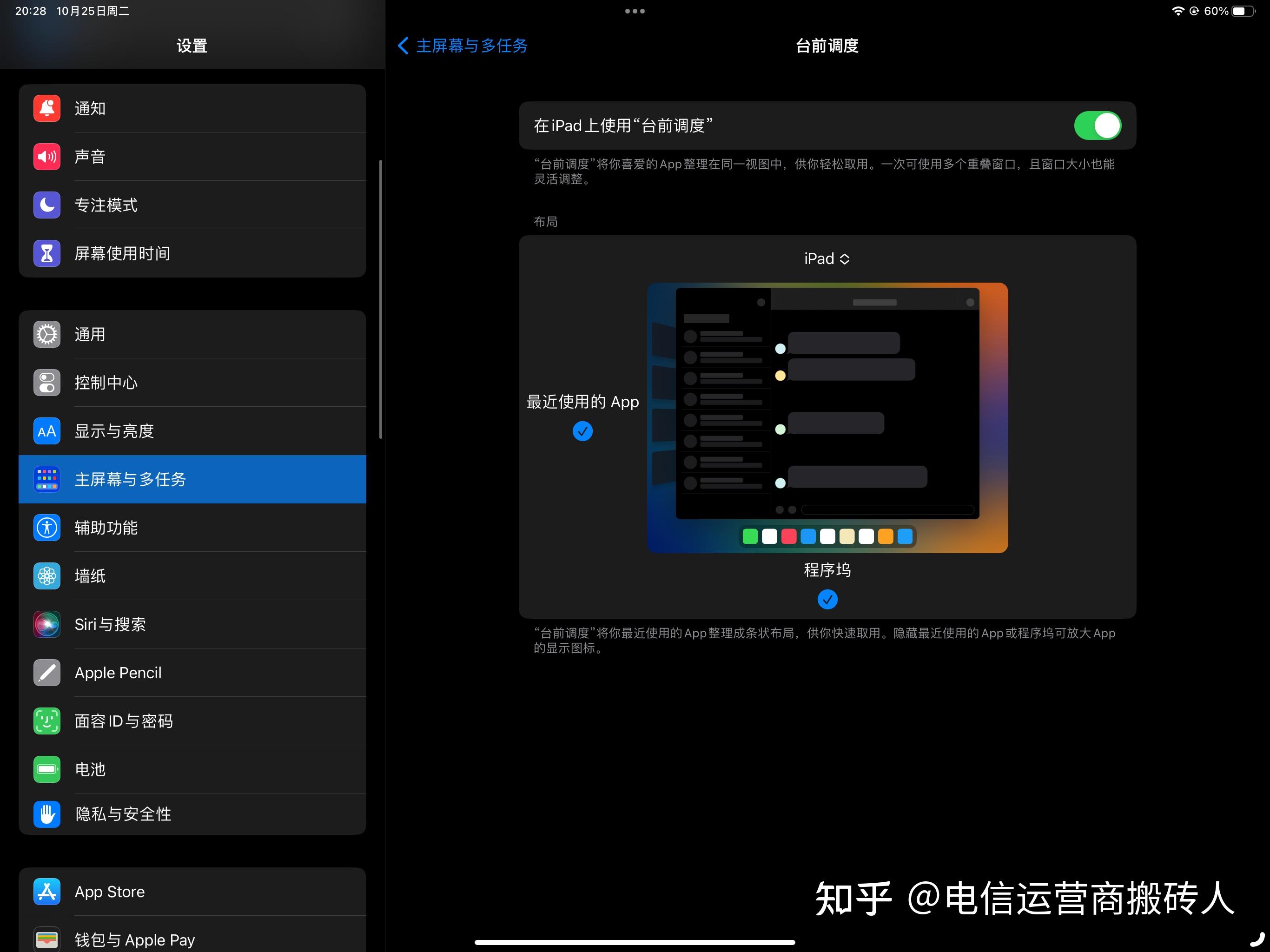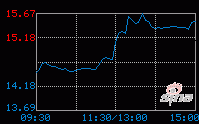升级 iPadOS 16 后,iPad Pro 成为了办公电脑
iPadOS 16 以全新的强大效率和协作功能进一步提升 iPad 的多用性。
苹果是这么说的,我是不那么信的。所以在升级到 iPadOS 16 开发者测试版后,我尝试用 iPad Pro 沟通协作、写文修图、审核发布。
截至今天刚好一周,这 7 天里,我几乎没有打开电脑。

我的工作,从用iPad也行,变成了用iPad就行
老生常谈,iPad 到底有没有生产力?其实只要稍微思考下,就会发现「iPad 拥有满满的生产力」和「iPad 只能用来追剧打游戏」这两个答案,都是错的。
生产力从来不是一个非黑即白的问题,毕竟每个人的定义不同——几乎所有用户,都可以用 iPad 娱乐放松,但只有一小部分用户,能把它用到工作学习中。

作为一个经常被同事问「你怎么用 iPad 写稿啊」的编辑,对 iPadOS 16 的台前调度功能可是兴趣满满。开启这一功能后,就可以在 iPad 上体验到类似桌面端的多任务切换,甚至外接显示器,最多同时打开八款 app。

问题时间:你在使用电脑工作时,一般会同时开启几个窗口?我的答案是 3 个,虽然后台会放着微信、提醒事项、备忘录、音乐等 app,但我需要同时操作 app 的极限,是三款。
写作时,我会在左侧打开 Reeder 和浏览器,右侧打开 Ulysses;给文章配图时,我会在同时打开图片素材文件夹、PS 和 Ulysses,互相叠放,需要哪个就点击哪个;文章修订时,我会左右分屏配图文件夹和 Ulysses,通读一遍文章,确认无误;上传发布时,一个浏览器就足够了。

我的工作不需要几块屏幕、同时看七八款 app,不高的需求,让我在升级 iPadOS 16 之前,就已经在使用 iPad 办公,并尝试外接显示器了。不写代码不做渲染,就连剪视频的机会都很少的我,甚至因为习惯了 MarkDown 写作,Office 三件套都很少用。
但在我使用台前调度功能外接显示器后,还是感慨了一句:果然,大屏才是生产力。虽然左右分屏可以满足我的工作需求,但能多开几款 app,为什么不呢?
iPadOS 16 外接显示器的体验与电脑几乎一致,你可以在设置中排布 iPad 屏幕与显示器屏幕的位置,也可以为不同分辨率的显示器设置缩放比例。

虽然 iPadOS 16 尚处于测试阶段,但可以看出苹果在努力让 iPad 的多任务更加贴近桌面端。比如,当我在 Pages 中写作时,将指针放在未激活的浏览器上,也可以进行滑动操作,虽然不是什么大功能,但确实能提高效率。

遗憾的是,iPadOS 16 并不支持在外接显示器时熄灭 iPad 屏幕,所以你只能被迫使用双屏。以我为例,我会将 iPad 和显示器上下排布,iPad 上摆放微信、提醒事项、音乐等原本会收纳在后台的 app,显示器上则打开工作所需的 app(比如浏览器和 Ulysses),偶尔也会多打开一个备忘录,方便我把日常想到的内容拖到 Ulysses 中。

在体验了几天 iPadOS 16 后,我的结论是:台前调度提升了适合用 iPad 工作的那些用户的效率,但并没有增加新的应用场景。想凭借一个系统功能就让 iPad 重获新生,也太乐观了一点。
不过,如果你已经在使用 iPad 进行创作了,相信我,台前调度会让你的效率提升的非常明显。

从零开始探索,这是我的7天体验
作为第一个测试版本,iPadOS 16 Beta 1 的 bug 多且创意满满,我们自然不建议普通用户使用。接下来我尽量不会提到与 bug 或适配相关的内容,相信在正式版推送时,这些问题都会修复。
那么,在尝试只使用 iPadOS 16 办公的一星期里,它为我带来了多少全新体验呢?
不用开启,台前调度可以自适应如果你没有外接显示器,又和我一样使用 11 英寸屏幕的 iPad,那我并不建议你开启台前调度。11 英寸的屏幕,分屏两款 app 已经是极限了,台前调度虽然可以打开 4 款 app,但除了刚上手时玩一下,效率并不高。

▲ 上为分屏两款 app,下为台前调度同时打开 4 款 app
所以我的建议是,不要主动在 iPad 上开启台前调度,因为外接显示器后,显示器上会自动开启。
连接显示器后,iPad 的屏幕依然和以前一样,分屏 app、小窗拖拽,而显示器上则是台前调度界面,群组切换、多种尺寸。这正是我使用 iPad 办公的日常:在显示器中打开浏览器、Ulysses 和企业微信,在 iPad 上分屏微信和提醒事项。

你可能发现了,外接显示器时,台前调度的 Dock 是隐藏的,如果你也想更全面的利用屏幕,只需进入控制中心,长按台前调度图标,取消勾选,就能隐藏 Dock 了。需要使用时,按下键盘上「地球+a」调出即可,工作更加沉浸。
 台前调度带来的,不只是更大的屏幕
台前调度带来的,不只是更大的屏幕那么,台前调度为 iPad 带来了什么呢,更大的屏幕吗?确实如此,但不止如此。
台前调度最主要的作用,是可以将不同的 app 进行群组管理,在摸索了一周后,我为工作整理了三套台前调度的 app 群组:标准工作模式「Safari+Ulysses+企业微信」、午休摸鱼模式「B 站+VVebo」以及激情对线模式「Chrome+备忘录」,只需在左侧的群组中点击,就能快速切换,接下来,我来为大家隆重介绍它们。

标准工作模式,顾名思义,就是我日常写稿工作界面——比如现在——我会使用 Safari 查找资料、Ulysses 写作,并随时关注企业微信中的工作信息。

午休摸鱼模式,是我为数不多的会将两款 app 折叠的情况,B 站看视频、VVebo 刷微博,主要是午休时用。但当我思绪枯竭,想在二次元中找些灵感时,也会偶尔在工作时间打开(真的是偶尔),得益于快速切换功能,这一让我迸发灵感的秘密武器,主编从未发现。

激情对线模式,我是一个非常喜欢和读者友好沟通的编辑,回复评论是我工作中的一大乐趣。公司和微信的后台我都都保存在了 Chrome 里,所以回复读者评论时我会打开 Chrome 回复评论,并开启备忘录,随时记录读者提出的建议和观点。

虽然不升级 iPadOS 16,我也能用分屏略显繁琐(比如更多的切换屏幕)的完成上述工作,但支持外接显示器的 iPadOS 16,不仅让我可以在大屏幕上更轻松的完成工作,还拥有了一个随时待命的 iPad 屏幕:这下面的 iPad 屏幕上,还放着 Apple Music 和今日计划。

有了台前调度,距离我完全使用 iPad 办公,还欠一阵东风:那就是文件管理。要承认,相比桌面端,即使有所升级,iPad 的文件管理依然不值一提。好在需稍微探索一下,也能找到一个勉强能用的解决方案。
电脑桌面,说白了就是一个放满了文件和快捷方式的文件夹。既然如此,我只需开启《文件》app,在「我的 iPad」中新建一个「桌面」文件夹,再把所需的文件放到「桌面」里,就可以实现在处理文件配图时,对照图片、修图裁切。

够了吗?并不,虽然可以这样做,但现在还需等待 app 适配,我常用的修图 app Pixelmator Photo,只支持从系统《照片》app 中导入图片(或者我没有找到正确方式?),如果从《文件》app 导入,一定会在《照片》中复制一份。

▲ 通过照片 app 打开图片的 Pixelmator Photo
而可以与 Photoshop 叫板的 Affinity Photo,暂时还不支持台前调度功能,无法在显示器全屏,也无法在 iPad 屏幕上打开图片。

但请相信我,只要 app 适配了,我们完全可以把 iPad 的屏幕当作桌面文件夹,在外接显示器上进行各种操作。我这么坚信的原因,是已经适配的视频剪辑软件 Lumafusion,真的可以这样剪辑视频。

如果你是 Final Cut Pro 的用户,LumaFusion 应该能让你找到些许前者的影子。素材区、预览区、时间线以及双击素材就能进入的效果编辑器,从素材处理、音频修饰到视频调色,麻雀虽小,五脏俱全。

支持从《文件》导入素材的它,完美实现了我对跨屏剪辑视频的需求。虽说 Lumafusion 只支持最多 6 个视频轨道和 6 个音频轨道,但应对日常新媒体工作需求,已经绰绰有余了。
更何况,它只有 Final Cut Pro 十分之一的价格。
对我而言,如今的 iPadOS 16 已经可以完全胜任我的写作需求和视频剪辑需求,图片处理虽然勉强能用,但距离好用还要等待第三方 app 适配。
除了台前调度,这些功能也帮到了我在使用 iPadOS 16 办公的这一周里,我当然不只用到台前调度这一个功能,还有两个功能我非常喜欢。
首先是视频的实况文本功能, WWDC 后,我下载了当晚的演讲,用于工作时查阅细节,这时,实况文本功能就可以帮助我快速的记录演讲内容。
比如 iPadOS 介绍的最后,有几页 Keynote 上出现了许多文字,我就可以暂停视频,把它直接复制下来,方便在其他地方使用。

另一个是相册抠图功能,我最近在制作一个笔记图鉴,拍摄了许多植物照片,用它就能快速把照片中的植物抠出来,让我的笔记精致了不少。

而 Safari 浏览器、邮箱、搜索、消息 app 的更新,也让我的效率有所提高,但自然比不上台前调度这么亮眼。
那我,为什么不用MacBook Air呢?
都外接显示器了,为什么不用 MacBook 呢?
说得有道理!我也对比了最新款 MacBook Air 和 iPad Pro 的相关参数。MacBook Air 8+256GB 版本,售价 9499 元,重量为 1.24 千克;iPad Pro(11 英寸)8+256 GB 版本,售价 9398 元(加妙控键盘),重量为 1.1 千克(加妙控键盘)。
如果只看价格重量,两者几乎没有区别,那使用方面呢?对我来说,除了尚未适配台前调度功能的修图 app,Mac 和 iPad 从系统功能到第三方 app,几乎没有区别了。

回顾 WWDC22,给我留下深刻印象的一个词语,是「also( 也)」。macOS Ventura 和 iPadOS 16,从台前调度到智能协同再到各种细节功能的更新,几乎是一样的——苹果正在抹去设备之间的区别。
可能到了明年,我们会就在网络上看到「价格差不多,该选 iPad Pro 还是 MacBook Air」的问题,听到「都外接显示器了,为什么不选 iPad Pro」的言论。

▲ 你看,介绍页都差不多
毕竟,iPad 拥有 MacBook 没有的优势,这个优势不在生产力,而是娱乐性。MacBook,真的太不好玩了。iPad,还差第三方厂商积极适配的 app,让它更有用;MacBook,同样需要第三方厂商积极探索,让它更好玩。
而在 iPad 转折的今天,你能用、想用 iPadOS 16,做些什么事呢?
你的下一台电脑,还得是电脑,iPad在办公上真的能取代笔记本吗?
记得苹果在2020年发布iPad Pro的时候,广告片中 “你的下一台电脑,何必是电脑” 像个洗脑循环的咒语,无意间竟然又在社交媒体上再次看到这句广告词,看着办公桌上闲置许久吃灰的iPad Pro,我突发奇想:要不就给它一次 “篡位” 的机会?

说干就干,我几乎想都没想就下单了妙控键盘和蓝牙鼠标,又精心挑选了几款号称能让 iPad 秒变办公神器的软件。想着即将开启轻便高效的办公新体验,我的内心还有点小激动,仿佛已经看到自己在咖啡店、公园长椅上优雅码字、轻松剪辑的画面了。谁能想到,这场 “iPad Pro 替代办公电脑” 的一周挑战,远比我想象中来得刺激和坎坷,完全是一场跌宕起伏的办公大冒险。
硬件初体验:像 MacBook,但缩水得很诚实
一、便携性:轻了 300g,却没轻到刚需
刚拿到手,单 iPad Pro(11 英寸)那 500g 的重量确实让我眼前一亮,仿佛看到了通勤路上轻松不少的未来。加上妙控键盘后,整体 1100g,跟我那 13 英寸、重达 1400g 的 MacBook Pro 比起来,轻了足足 300g。每天早上把它揣进双肩包,肩膀的压力明显小了,到了户外咖啡厅,随手掏出来办公也不会像拿出 MacBook 那样,有种 “大动干戈” 的感觉 。

但这 “轻” 的优势,就像夏日里的冰淇淋,美好却短暂,仅限于 “携带时”。有次我在公交车上,想趁着通勤时间处理点工作,把 iPad 放在腿上准备打字,好家伙,调节屏幕角度时才发现,远没有 MacBook 那种轻松顺滑、随心所欲的感觉,生硬得很。而且这妙控键盘的边缘还总硌到膝盖,没一会儿就感觉膝盖生疼,原本期待的舒适移动办公,瞬间变成了 “自找苦吃”。看来,想要轻便,就得牺牲一些 “怎么舒服怎么来” 的任性 。
二、键盘鼠标:手感像MacBook mini,但触控板是反人类陷阱
用妙控键盘打字前,我心里还犯嘀咕,这么小的键盘,手感能好吗?结果一上手,还真有点小惊喜。剪刀式按键的 1mm 键程,敲起来比 MacBook 还要清脆,反馈感十足,每一下敲击都像是在跟电脑进行一场干脆利落的对话。而且它还有背光键盘,有次在会议室,灯光调得很暗,我打开 iPad 准备做会议记录,键盘上的字母清晰可见,完全不影响盲打,这点真的很贴心。

不过,这键盘也不是十全十美,布局 “缩水” 太严重了。顶部的功能键被压缩得小小的,我经常按错。就说调节屏幕亮度吧,我手指一滑,经常按到锁屏键,瞬间屏幕就黑了,还得重新解锁,别提多尴尬了。
再说说这鼠标和触控板,本以为有了它们,操作能像在 MacBook 上一样丝滑,结果却成了 “灾难现场”。触控板的面积只有 MacBook 的 1/3,每次想用三指滑动切换任务,手指稍微不小心就滑出了触控板的范围,频繁误触,要么没反应,要么就触发了其他莫名其妙的操作。有一次做 PPT 演示,我想快速切换页面,结果三指操作半天没成功,最后急得我直接上手戳屏幕,台下的同事都投来了疑惑的目光,我这老脸都没处放了。本以为 “鼠标键盘组合” 能让办公更高效,没想到反而让我手忙脚乱,真是 “理想很丰满,现实很骨感” 。
三、接口与续航:充电断传输的迷之操作
一开始看到妙控键盘自带 USB-C 接口,我还挺高兴,想着这下充电和外接设备都方便了。可谁能想到,这接口只能用来充电,想要插 U 盘传个文件,还得占用 iPad 本体上的接口。有一回,我在外面赶一个紧急的视频剪辑项目,素材都存在 U 盘里。当时 iPad 电量告急,我就一边用拓展坞连接 U 盘导素材,一边用妙控键盘的接口充电。结果突然弹出 “电压不稳定” 的警告,吓得我赶紧停下操作,生怕数据丢失,两小时的剪辑工作就白费了。这 “充电断传输” 的设计,真的让人摸不着头脑,苹果的工程师们到底是怎么想的?
续航方面,iPad Pro 日常使用撑个 8 小时问题不大,对于普通的办公场景来说,也还算勉强够用。但跟 MacBook 一比,差距就出来了。MacBook 满电状态下能扛 12 小时,像我这种经常出差,一天都在外面跑,又不想随时找插座充电的人来说,这 4 小时的差距就显得有点致命了。有次出差去外地开会,一天下来行程满满当当,MacBook 的话,我完全不用担心电量问题,可换成 iPad Pro,下午就得开始到处找充电的地方,严重影响工作效率,真的让人很没有安全感 。
软件生态战:手机 App 的“大屏魔改”,终究不是“桌面级”
一、文字办公:WPS 能写稿,但也只是能写稿
作为一名公众号博主,文字处理是我的日常工作。用 iPad Pro 上的 WPS 敲敲公众号文案,一开始感觉还挺顺畅,键盘快捷键(Command+C/V)适配得很到位,跟在 MacBook 上操作没啥两样,触控板拖拽选中文字也丝滑得很,感觉效率不会比 MacBook 差到哪儿去。

但我很快就被现实打脸了,格式调整这块儿,iPad 版 WPS 简直是 “重灾区”。有一回,我给段落加自定义编号,满心欢喜地以为跟 Mac 版一样轻松,结果 iPad 版界面突然跳出 “该功能暂不支持”,就像一盆冷水直接浇下来,把我浇了个透心凉。还有更离谱的,我把文档导出 PDF 发给客户,客户收到后反馈 “页码错位”,这可太尴尬了,差点耽误了合作。后来我仔细研究才发现,iPad 版 WPS 为了适配触屏操作,居然悄悄砍掉了部分高级格式选项,这简直是要了办公党的命啊!你说我一个专业写稿的,连基本的格式都不能随心所欲地调整,那还怎么愉快地工作?
二、视频剪辑:剪映够用,但“专业选手请绕道”
视频剪辑也是我工作的一部分,以前都是用 MacBook 上的 Final Cut Pro,这次想用 iPad Pro 挑战一下。我先下载了剪映,毕竟它号称是 “小白剪辑神器”,想着在 iPad 上应该也能发挥奇效。
事实证明,剪映在处理 10 分钟内的短视频时,体验确实不错。大屏 + 触控笔画关键帧,比在手机上操作方便太多了,那种顺滑感,就像在丝滑的巧克力上跳舞。导出速度也跟 MacBook 差不多,让我一度以为找到了 “宝藏剪辑工具” 。

但当我导入 4K 素材时,问题就接踵而至了。不能直接从外接硬盘拖拽文件到时间线,必须先复制到相册,这操作就很迷,要是素材多一点,这不得把相册撑爆?想加个动态字幕模板,找了半天,发现 iPad 版剪映的素材库比 PC 版少了 30%,很多我常用的酷炫模板都没有,这可太让人失望了。至于用 Premiere?对不起,iOS 根本没这个选项,连个念想都不给我留。看来,iPad Pro 上的视频剪辑,也就只能应付一下简单的短视频,专业的视频制作,还得靠 MacBook 。
三、多任务处理:分屏像“打地鼠”,效率全靠“手速”
iPadOS 的分屏功能,听起来很美好,就像给办公效率插上了翅膀,左边开网页查资料,右边开 WPS 写笔记,下滑 Dock 栏还能快速切换第三个 App,感觉自己能像个效率大师一样,在各个任务之间自由穿梭 。

但现实却很残酷,11 英寸的屏幕实在太 “小气” 了,两个 App 各占一半后,文字小得跟蚂蚁似的,看久了眼睛都要花了。有次我在写一篇产品评测,需要一边参考网页上的产品信息,一边在 WPS 里写评测内容,结果网页端编辑器没适配分屏,横向滚动条直接消失了,我只能不停地切换全屏,本来想高效办公,最后变成了 “手忙脚乱切窗口”,这效率,简直低到尘埃里。这哪是多任务处理,分明是在 “打地鼠”,手速稍微慢点,就顾此失彼了。
那些“反常识”的坑:原来“移动办公”不是“简化办公”
一、文件传输:从“一拖了之”到“层层点击”
在 MacBook 上,文件传输简单得就像吃饭喝水一样,想给同事发个策划案,直接把文件从桌面拖进微信对话框,“嗖” 的一下就发送出去了,整个过程一气呵成,完全不用费脑子 。

但在 iPad 上,这看似简单的操作却变得无比繁琐。就拿上次我给领导发周报来说,找文件就费了一番周折。得先打开「文件」App,这 App 的界面设计就很让人迷惑,文件分类乱七八糟,我找了半天才找到存放周报的文件夹。长按文件选择「分享」后,还得在微信里手动搜索领导的名字,一个不小心打错字,还得重新找。这还不算完,有次我发一个项目的压缩包文件,领导收到后说打不开,我才发现微信里根本没法直接解压,必须先把文件保存到本地,再下载专门的解压 App 才能打开,这一来一回,浪费了不少时间,领导还以为我工作效率低,差点被批,真的是有苦说不出 。
二、专业场景:“能做”和“做好”,中间隔了 100 个“阉割版”
身为偶尔修图的新媒体人,我天真以为 iPad Pro+Apple Pencil 这对 “神器组合” 能完美替代 PS,成为我的修图新宠 。
结果现实给了我狠狠一巴掌,iOS 版 Photoshop 简直是 “阉割版” 中的战斗机。我想抠个图,找了半天居然没有 “钢笔工具”,这可是 PS 抠图的灵魂工具啊,没有它,抠图效率直线下降。调整图层的时候更崩溃,图层混合模式少了一半,很多创意效果根本做不出来。有次给产品图调色,想要那种复古胶片的色调,在 Mac 版 PS 里分分钟就能搞定,在 iPad 版上却怎么调都不对劲,最后只能灰溜溜地用回 MacBook 。

还有做 PPT,我本想着在 iPad 上用 Keynote 展示会更方便,还能随时修改。结果到了给客户演示的时候,尴尬的事情发生了。我精心设计的 “动画路径” 效果,在 iPad 上居然直接消失了,PPT 变得平淡无奇,客户的眼神里满是失望。我只能硬着头皮解释说 “这是为了保证演示的流畅性”,心里却在滴血。要是用MacBook,这些炫酷的动画效果都能完美呈现,肯定能给客户留下深刻的印象 。

至于程序员写代码、设计师画矢量图这些专业场景,就更别指望 iPad 能派上用场了。iOS 系统根本跑不了 Xcode 和 AI 这些专业软件,就算有一些号称能替代的 App,功能也非常有限,跟桌面级软件比起来,简直是小巫见大巫。这就好比让一个小学生去做大学生的作业,根本就不是一个量级的,完全无法胜任 。
三、娱乐反成“加分项”?但我是来办公的啊!
经过这次 iPad Pro 的 “办公挑战”,我算是深刻体会到了什么叫 “术业有专攻”。在娱乐方面,iPad Pro 确实是一把好手,它就像是一个贴心的 “娱乐小管家”,总能在我疲惫的时候,给我带来无尽的欢乐 。
120Hz 高刷屏刷短视频时,那种流畅度,就像在丝滑的冰面上滑行,每一个画面的切换都无比顺滑,根本停不下来。四扬声器带来的立体环绕音效,看剧的时候仿佛置身于电影院,每一句台词、每一段配乐都能精准地钻进耳朵里,沉浸感直接拉满。午休的时候,拿出 Apple Pencil,打开 Procreate 随手涂鸦几笔,把脑海中的奇思妙想变成一幅幅小画,别提多解压了。
但问题是,我买它可不是为了娱乐的,我是想让它帮我高效办公的啊!当晚上回到家,准备把白天用 iPad 写好的稿子再润色一下发给编辑时,却发现因为格式问题,很多段落都乱了,还得一个一个重新调整,瞬间就觉得这些娱乐优势都变成了 “甜蜜的负担”。本来以为能轻松完成工作,结果却因为这些小细节,让我不得不加班返工,这滋味可太难受了 。
你的下一台办公电脑,还得是电脑
折腾一周后,我默默把 MacBook Pro 放回了桌面。iPad Pro + 妙控键盘的组合,能完成 80% 的轻办公任务,比如写简单文案、剪短视频、看报表,但剩下的 20%—— 格式复杂的文档、专业软件的适配、高效的多任务处理,恰恰是办公场景的核心需求。它更像一个全能副咖:外出时救急够用,却担不起主力的重任。苹果的广告很浪漫,但办公这件事很现实。如果你本来就没有笔记本,别为了生产力硬买 iPad Pro;如果你已经有 MacBook,更没必要重复投资。科技产品的意义,从来不是让我们用着将就,而是让该专业的地方更专业—— 至少在办公这件事上,iPad Pro 可以是得力助手,但成不了唯一答案。
这场实验的最终结论:iPad Pro 是个优秀的副机位—— 轻度办公、碎片时间处理、娱乐摸鱼都很能打,但想让它顶替笔记本成为主力选手,就像让后卫踢前锋:位置不对,再努力也白费。更重要的是,它教会我一个消费真理:永远别为广告里的未来提前买单,先租后试、按需选择,才是对抗冲动消费的终极武器。就像【零零享】说的:万物皆可租,租的不是设备,是给自己一个“试错的权利”和“反悔的自由”。毕竟在这个科技爆炸的时代,保持清醒比追赶潮流更重要 —— 你的需求,不该由广告定义,而该由真实的使用场景说了算。
相关问答
ipadpro可以像电脑那样处理wps吗?
iPadPro可以像电脑那样处理WPS文档,但需要使用一些特定的软件和设置。iPadPro配备了强大的处理器和出色的摄像头,是一款功能强大的移动设备。虽然它不...
ipadpro能使用Wps吗?
iPadPro可以像电脑那样处理WPS文档,但需要使用一些特定的软件和设置。iPadPro配备了强大的处理器和出色的摄像头,是一款功能强大的移动设备。虽然它不...
ipadprowps使用技巧?
在ipad上面使用办公软件的操作为:第一步,在AppStore检索安装『word』或者『WPSoffice』;第二步,在检索结果中安装微软的『word』或者金山的『WPSoffice』...
ipadexcel可以办公吗?
ipadexcel可以办公,可以做,下载微软办公套件即可。;一、首先打开Ipad的苹果应用商店“AppStore”搜索关键字“microsoft”,下载安装“Excel”;;;二、安...
平板电脑可以安装OFFICE办公软件吗?
苹果或者安卓系统的平板,完全的office办公软件是不能在平板上安装的。如果是windows操作系统的平板是可以安装的。如果平板电脑是苹果或者安卓系统,那么可以直...
IPad上哪个office软件比较好?
ipad办公软件推荐之一:iWorkiWork办公套件为苹果官方出品,与微软的iPad版Office一样,需要独立安装。其中Pages着眼于文字处理,Keynote用于制作演讲演示幻灯...
ipadpro应用商店下载东西要付款?
在iPadPro的应用商店中,有一些应用是需要付费的,这意味着您需要输入您的支付信息来购买这些应用或者进行应用内购买。然而,也有一些免费的应用供您下载和使用...
ipadpro怎么下载原神?
步骤如下所示:1.首先打开ipad点击苹果商店APP。2.进入界面后点击搜索。3.然后搜索b服原神,点击下载安装。4.最后下载安装完成后,返回桌面打开该APP即可。...
大家来说说,现在的iPadPro是否能完全代替电脑办公?
具体来说,iPadPro正在不断发展。除了爆炸性的性能外,软件平台上还出现了一些成熟的应用,可以逐渐取代桌面应用。[文件管理]Documents想象一下:你如何在苹...
ipadpro如何编辑excel?
Ipad打开Excel步骤一:打开苹果官方应用商店“AppStore”,在搜索栏中输入“Microsoft”会弹出下面搜索结果,分别下载和安装“MicrosoftWord”、“Microsoft...